Hur tar jag bort dubbla rader men behåll den med senaste datum i Excel?
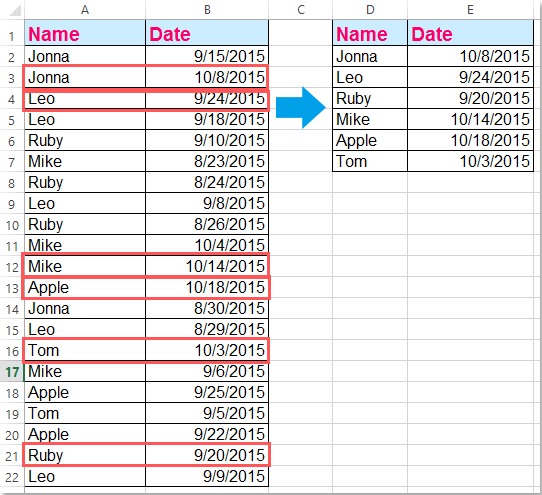
Jag har en rad data som innehåller några duplicerade värden i kolumn A, och i kolumn B är fylld med något datum, nu måste jag ta bort dubbletteraderna i kolumn A men behålla det senaste datumet från motsvarande kolumn B som följande skärmdump visas , har du några bra idéer för att lösa detta problem i Excel snabbt och enkelt?
Ta bort dubbla värden och behåll det senaste datumet i en annan kolumn med VBA-kod
Ta bort dubbla värden och behåll det senaste datumet i en annan kolumn med Kutools för Excel
Ta bort dubbla värden och behåll det senaste datumet i en annan kolumn med VBA-kod
Följande VBA-kod kan hjälpa dig att ta bort dubbletterna och hålla det senaste datumet från en annan kolumn, gör så här:
1. Håll ner ALT + F11 knapparna och det öppnar Microsoft Visual Basic för applikationer fönster.
2. Klicka Insert > Modulernaoch klistra sedan in följande makro i Modulerna Fönster.
VBA-kod: Ta bort dubbla värden och behåll det senaste datumet
Sub test()
'updateby Extendoffice
Dim xRng As Range
Dim xTxt As String
On Error Resume Next
xTxt = Application.ActiveWindow.RangeSelection.Address
Set xRng = Application.InputBox("please select the data range:", "Kutools for Excel", xTxt, , , , , 8)
If xRng Is Nothing Then Exit Sub
If (xRng.Columns.Count < 2) Or (xRng.Rows.Count < 2) Then
MsgBox "the used range is invalid", , "Kutools for Excel"
Exit Sub
End If
xRng.Sort key1:=xRng.Cells(1, 1), Order1:=xlAscending, key2:=xRng.Cells(1, 2), Order2:=xlDescending, Header:=xlGuess
xRng.RemoveDuplicates Columns:=1, Header:=xlGuess
End Sub
3. Tryck sedan på F5 nyckel för att köra den här koden, och en snabbruta dyker upp för att påminna dig om att välja det dataområde som du vill använda, se skärmdump:

4. Och klicka sedan på OKhar de dubbla värdena i kolumn A tagits bort och det senaste datumet i kolumn B sparas som du behöver. Se skärmdump:

Anmärkningar: För att tillämpa ovanstående kod framgångsrikt måste kolumnen innehålla dubbla värden vara till vänster om datumkolumnen.
Ta bort dubbla värden och behåll det senaste datumet i en annan kolumn med Kutools för Excel
Om du inte känner till koden, oroa dig inte, det kraftfulla verktyget- Avancerade kombinera rader of Kutools för Excel kan hjälpa dig att enkelt lösa denna uppgift.
| Kutools för Excel : med mer än 300 praktiska Excel-tillägg, gratis att prova utan begränsning på 30 dagar. |
När du har installerat Kutools för Excel, gör så här:
1. Välj det dataintervall som du vill ta bort dubbletter och behåll det senaste datumet från en annan kolumn.
2. Klicka sedan på Kutools > Slå ihop och dela > Avancerade kombinera rader, se skärmdump:

3. I Kombinera rader baserat på kolumn Klicka på kolumnnamnet som du vill ta bort dubbletterna och klicka sedan på Primärnyckel, se skärmdump:

4. Fortsätt med att klicka på ett annat kolumnnamn som du vill behålla det senaste datumet och klicka sedan på Beräkna > Max, se skärmdump:

5. Och klicka sedan på Ok knappen för att stänga denna dialog och nu kan du se att dubblettnamnen i kolumn A har tagits bort och bara hålla det senaste datumet i motsvarande kolumn B, se skärmdump:

Ladda ner och testa gratis Kutools för Excel nu!
Demo: Ta bort dubbla värden och behåll det senaste datumet i en annan kolumn med Kutools för Excel
Bästa kontorsproduktivitetsverktyg
Uppgradera dina Excel-färdigheter med Kutools för Excel och upplev effektivitet som aldrig förr. Kutools för Excel erbjuder över 300 avancerade funktioner för att öka produktiviteten och spara tid. Klicka här för att få den funktion du behöver mest...

Fliken Office ger ett flikgränssnitt till Office och gör ditt arbete mycket enklare
- Aktivera flikredigering och läsning i Word, Excel, PowerPoint, Publisher, Access, Visio och Project.
- Öppna och skapa flera dokument i nya flikar i samma fönster, snarare än i nya fönster.
- Ökar din produktivitet med 50 % och minskar hundratals musklick för dig varje dag!
